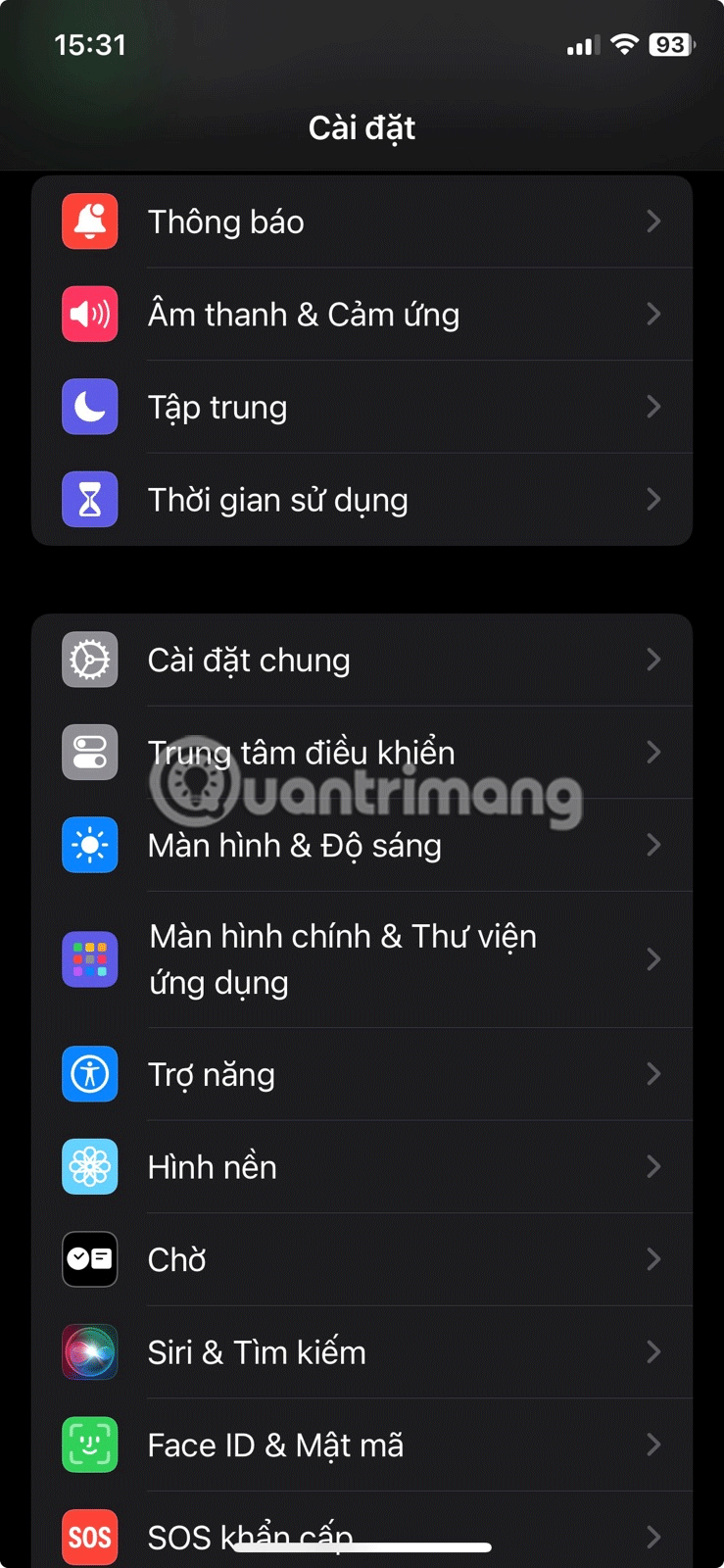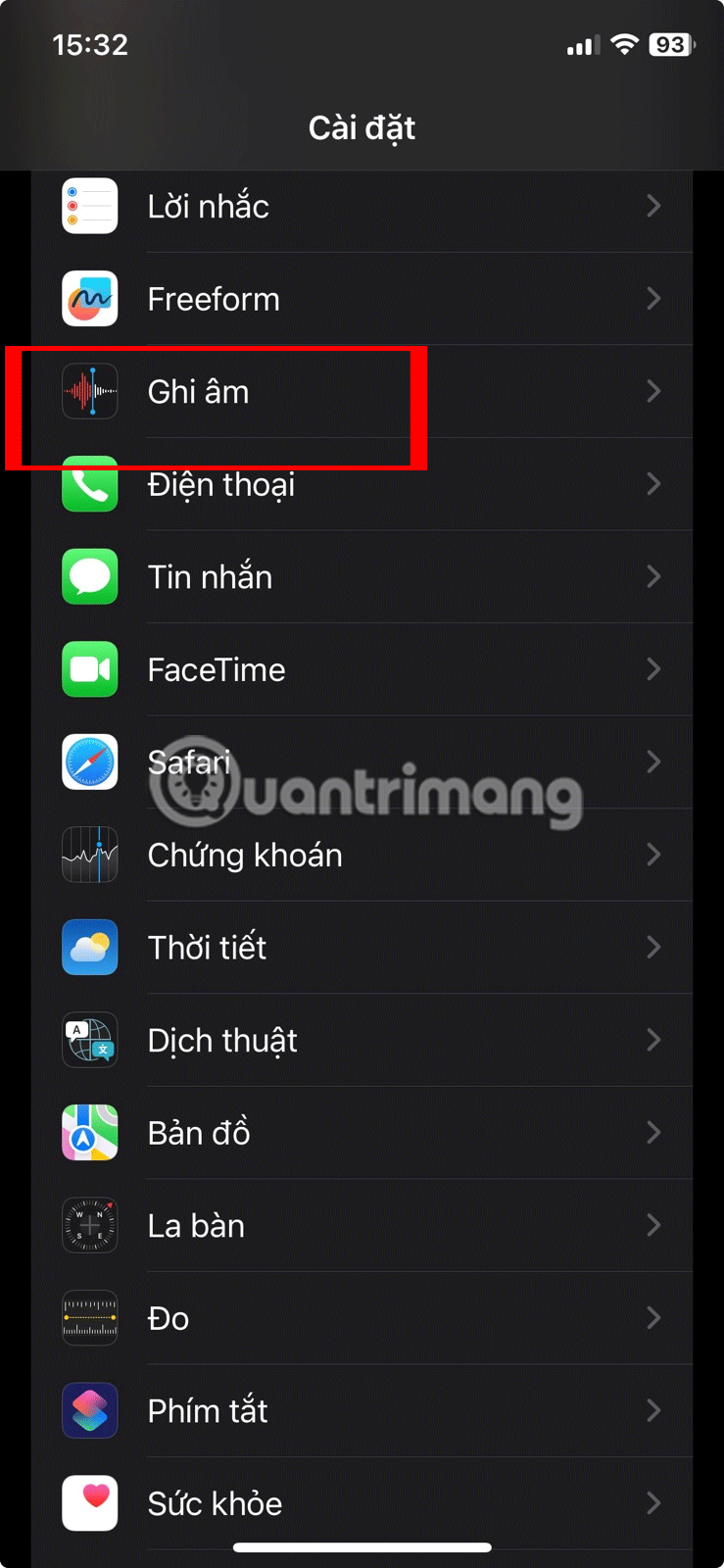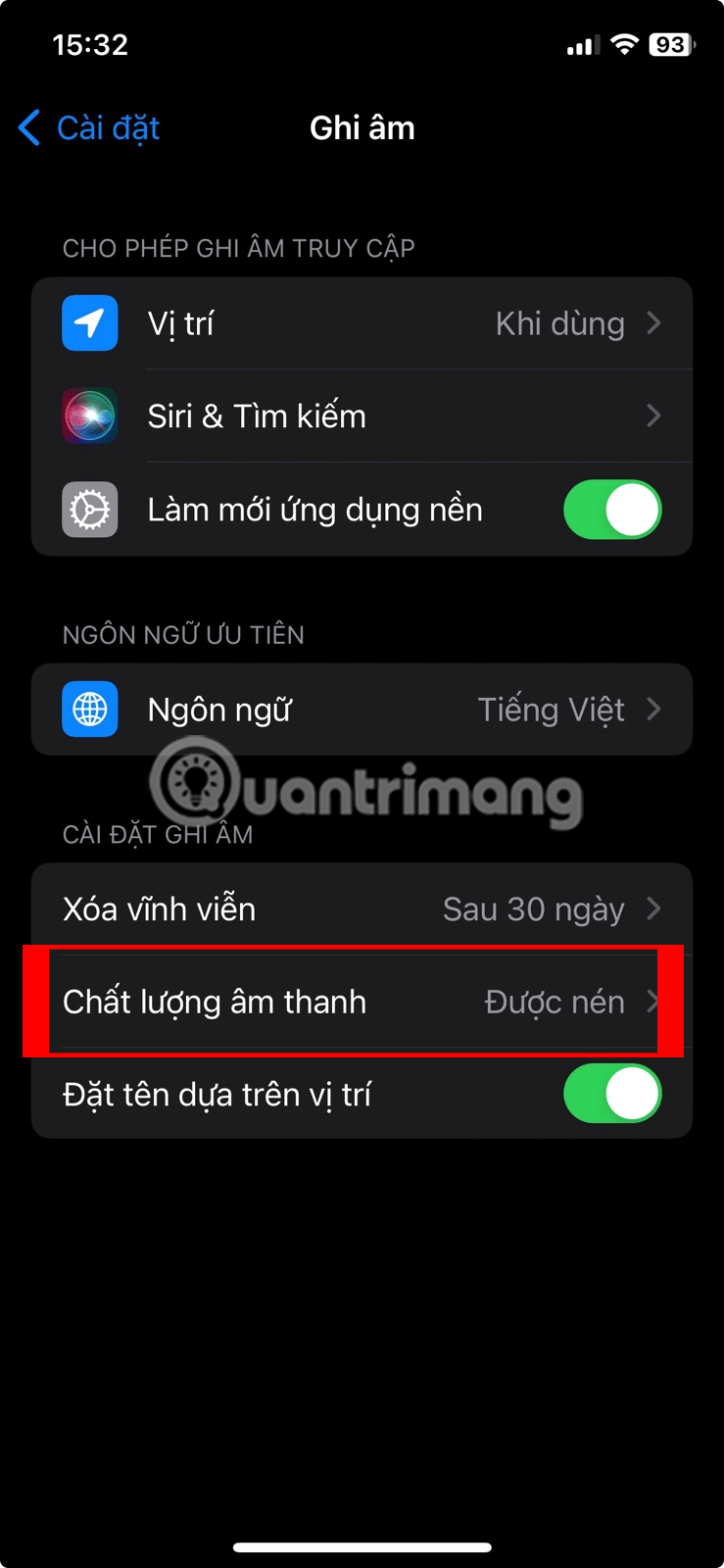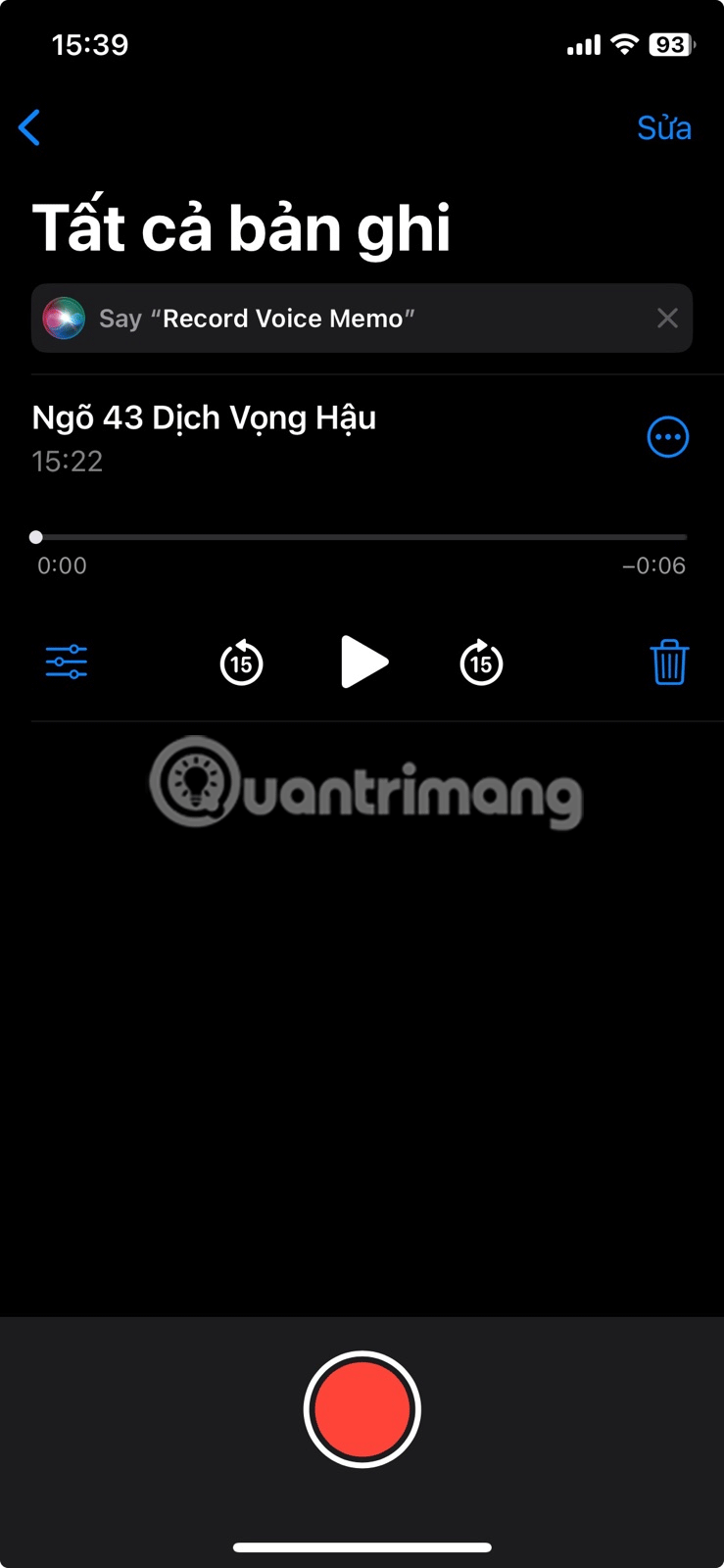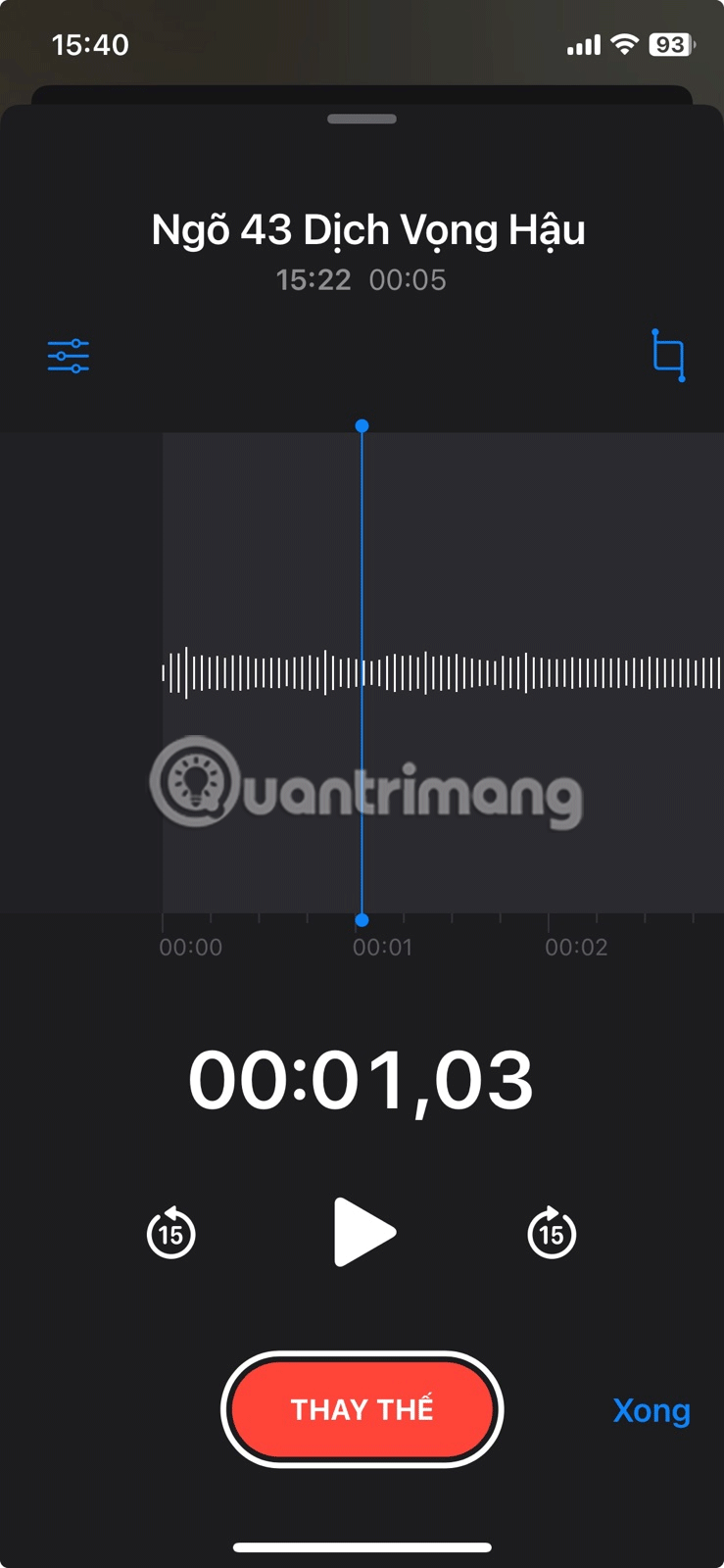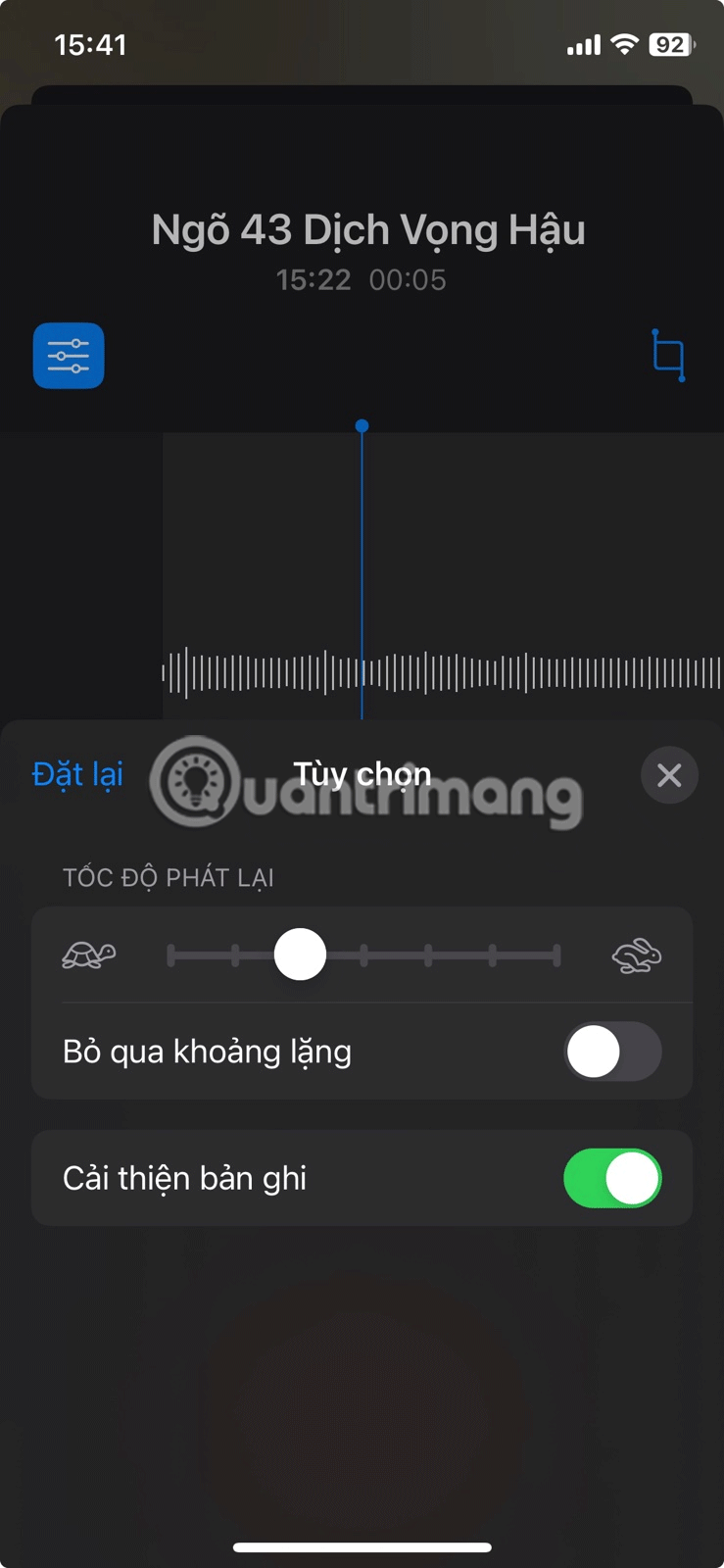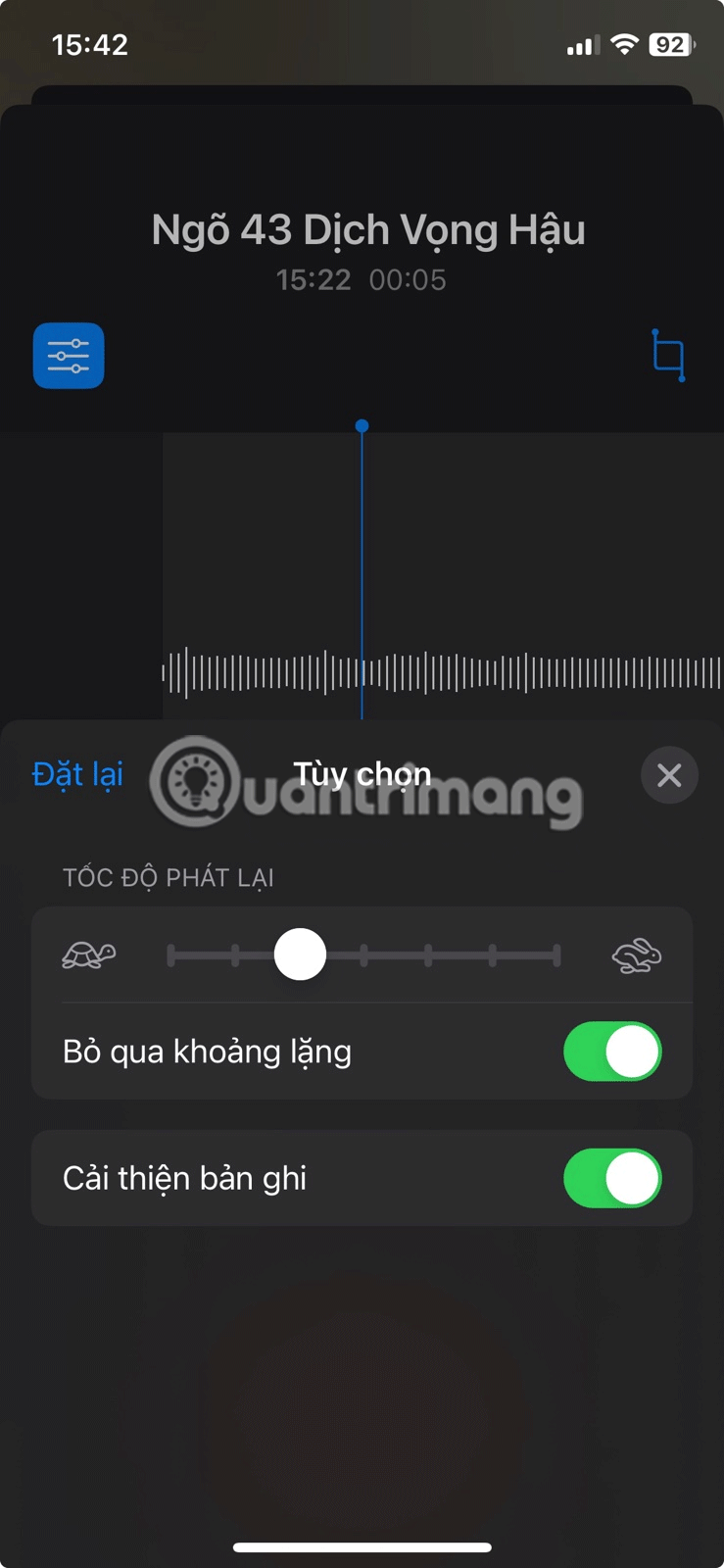การปรับปรุงคุณภาพการบันทึกเสียงบน iPhone ของคุณเป็นเรื่องง่ายกว่าที่คุณคิด ไม่ว่าคุณจะบันทึกการสัมภาษณ์ พ็อดแคสต์ เสียงพากย์ หรืออะไรก็ตาม มีขั้นตอนไม่กี่ขั้นตอนที่คุณสามารถดำเนินการเพื่อให้เสียงที่บันทึกเสียงใน iPhone ของคุณฟังดูดีขึ้น มาสำรวจเคล็ดลับด้านล่างนี้กัน!
1. อย่าลืมพื้นฐาน!
กุญแจสำคัญในการบันทึกเสียงให้ได้เสียงที่ดี คือการมุ่งเน้นที่พื้นฐานในระหว่างกระบวนการบันทึก ตัวอย่างเช่น จำเป็นต้องวางไมโครโฟนของ iPhone ในตำแหน่งที่เหมาะสม ซึ่งห่างจากแหล่งกำเนิดเสียงประมาณ 15 ถึง 20 ซม. เพื่อให้ได้เสียงที่ชัดเจนและสมดุลโดยไม่เกิดการบิดเบือน
โปรดจำไว้ว่า iPhone ใช้ไมโครโฟนที่อยู่ด้านล่างใกล้กับพอร์ตชาร์จ ดังนั้นตรวจสอบให้แน่ใจว่าไมโครโฟนไม่ได้ถูกมือ เคส หรือวัตถุอื่นใดบังขณะบันทึก

อีกสิ่งหนึ่งที่คุณควรทำคือเปิดโหมดห้ามรบกวนบน iPhone ของคุณ วิธีนี้จะป้องกันไม่ให้มีการแจ้งเตือน สายเรียกเข้า และการแจ้งเตือนต่างๆ มารบกวนการบันทึกของคุณ
สุดท้าย เสียงรอบข้าง ไม่ว่าจะเป็นเสียงจราจร เสียงพูด หรือเสียงรบกวนในบ้าน ก็สามารถส่งผลต่อความคมชัดของการบันทึกของคุณได้อย่างมากเช่นกัน เพื่อหลีกเลี่ยงปัญหานี้ ให้เลือกสภาพแวดล้อมการบันทึกที่เงียบและควบคุมได้ วิธีนี้ไม่เพียงช่วยปรับปรุงคุณภาพเสียงเท่านั้น แต่ยังช่วยให้คุณประหยัดความพยายามในการปรับแต่งในภายหลังอีกด้วย
2. เปลี่ยนเป็นคุณภาพแบบไร้การสูญเสีย
ตามค่าเริ่มต้น แอป Voice Memos บน iPhone จะบันทึกในรูปแบบบีบอัด อย่างไรก็ตาม หากคุณต้องการปรับปรุงคุณภาพของการบันทึกเสียงและความจำไม่ใช่ปัญหา การเปลี่ยนเป็นคุณภาพเสียงแบบไม่สูญเสียข้อมูลถือเป็นตัวเลือกที่ดีที่สุด
เสียงที่ไม่สูญเสียข้อมูลจะรักษาข้อมูลเสียงต้นฉบับทั้งหมดไว้ ทำให้มั่นใจได้ว่าการบันทึกของคุณยังคงชัดเจนโดยไม่ลดคุณภาพลงอันเนื่องมาจากการบีบอัด ซึ่งเป็นประโยชน์อย่างยิ่งเมื่อบันทึกพอดแคสต์ บทบรรยาย หรืองานเสียงคุณภาพสูงใดๆ
หากต้องการเปลี่ยนคุณภาพเสียงเริ่มต้นในแอปบันทึกเสียง ให้ทำตามขั้นตอนเหล่านี้:
- เปิด แอปการตั้งค่าและเลื่อนลงไปจนสุดที่ส่วนแอป
- เลื่อนดูรายการเพื่อค้นหาและแตะ แอ ปบันทึกเสียง
- เลือกคุณภาพเสียง และเลือก ตัวเลือก แบบ ไม่สูญเสียข้อมูลจากเมนู
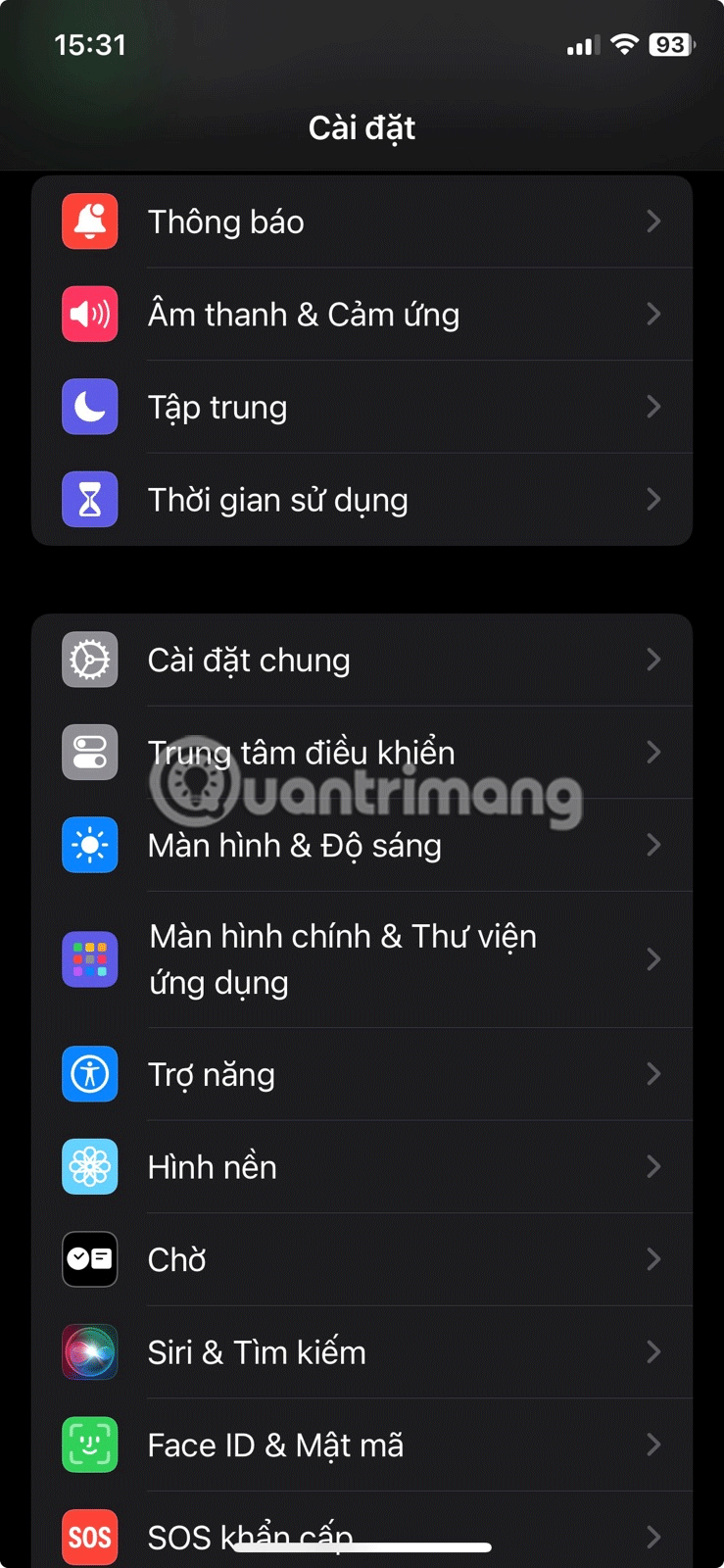
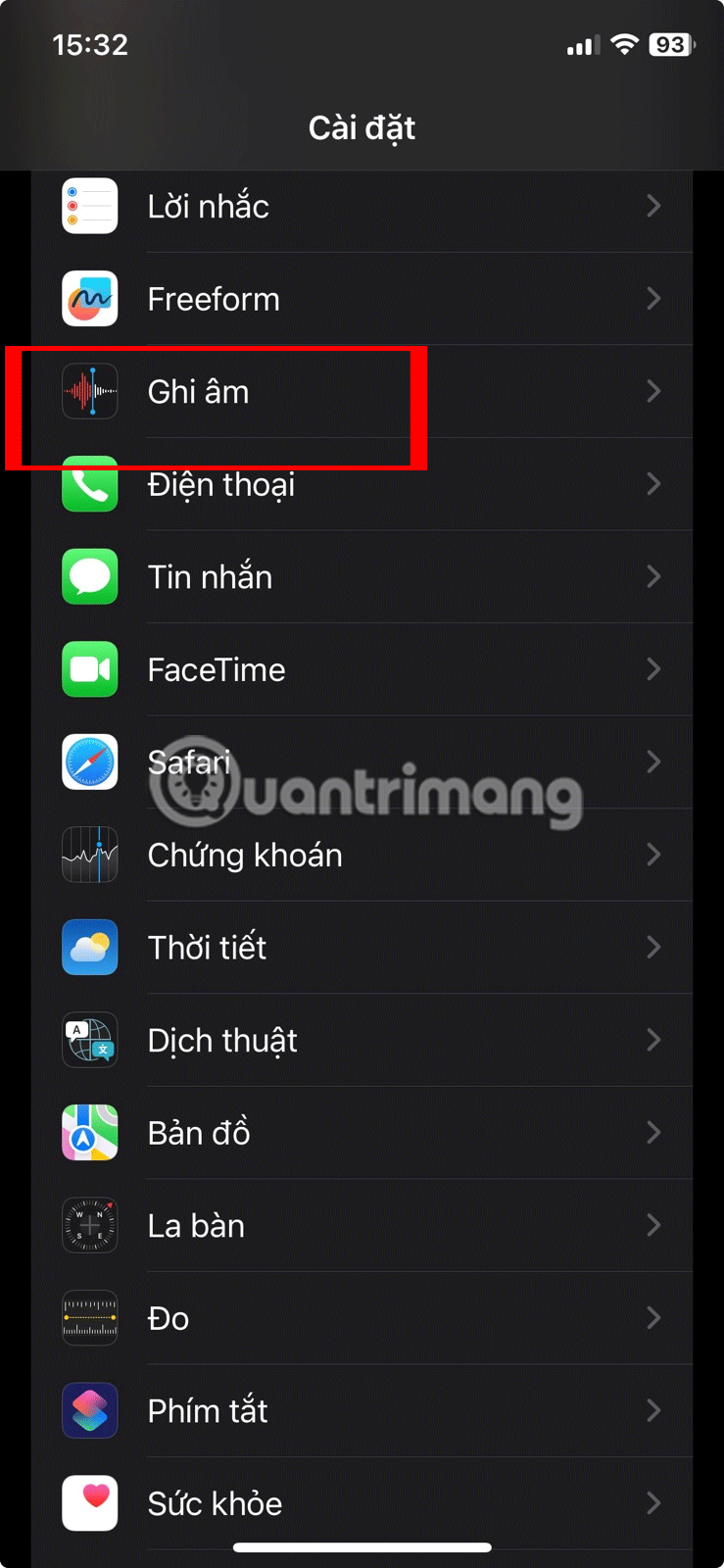
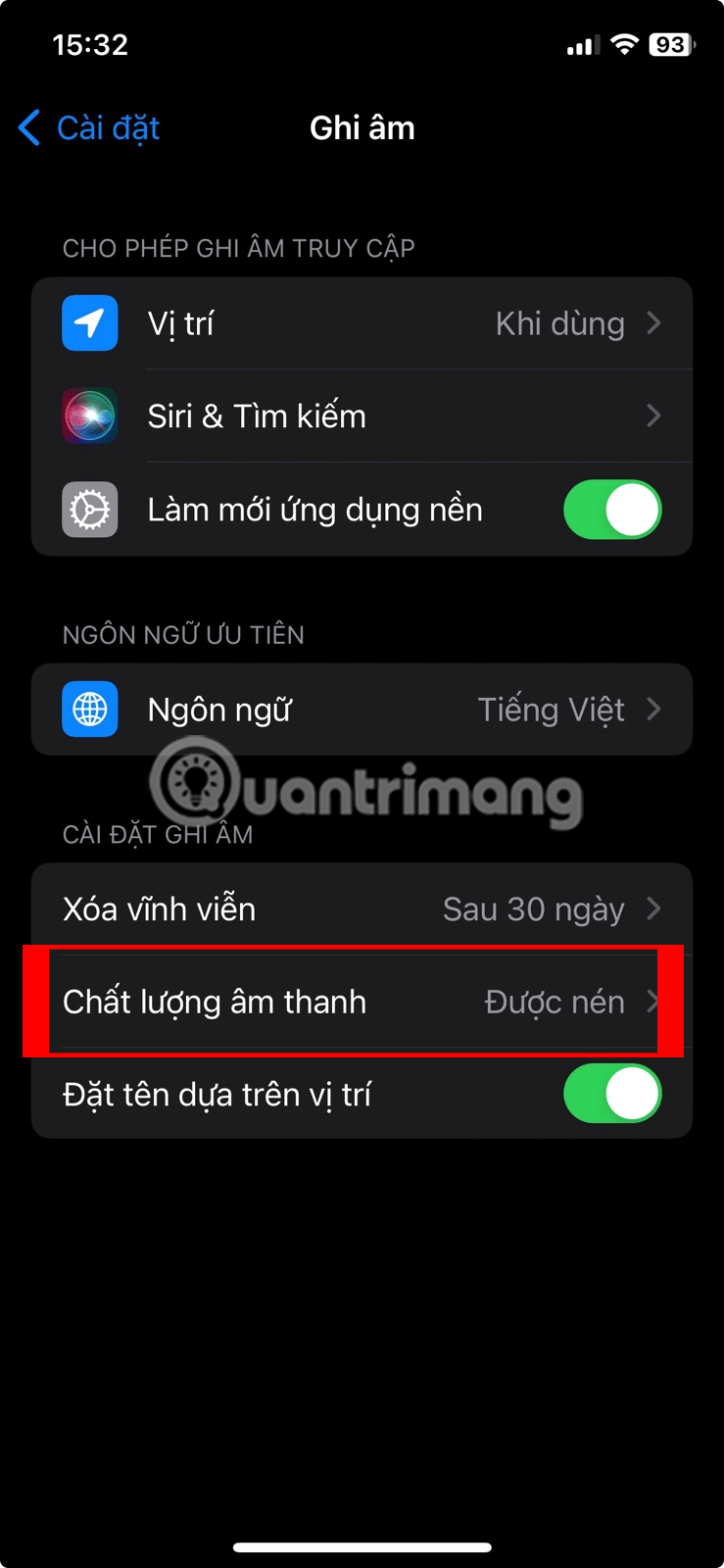

3. ใช้ตัวเลือก "ปรับปรุงการบันทึก"
หากการบันทึกเสียงของคุณไม่น่าประทับใจเท่าที่คุณต้องการ แม้ว่าจะมั่นใจแล้วว่าใช้เทคนิคการบันทึกที่เหมาะสมและเลือกคุณภาพเสียงแบบไม่สูญเสียข้อมูลแล้ว ตัวเลือก "ปรับปรุงการบันทึก" ในแอปบันทึกเสียงสามารถช่วยคุณได้
ฟีเจอร์นี้สามารถวิเคราะห์เสียงของคุณและปรับปรุงคุณภาพเสียงด้วยการลดเสียงรบกวนรอบข้างและเสียงสะท้อน ทำให้เสียงชัดเจนและนุ่มนวลยิ่งขึ้น วิธีการใช้งานมีดังนี้:
- เปิด แอปVoice Memosบน iPhone ของคุณ และค้นหาการบันทึกที่คุณต้องการปรับปรุง
- คลิกไอคอนบันทึกที่อยู่ใต้ไฟล์เสียง
- แตะไอคอนตัวเลือกที่มุมบนซ้าย
- เปิดการสลับปรับปรุงการบันทึก
- กดXเพื่อบันทึกการเปลี่ยนแปลงและออก
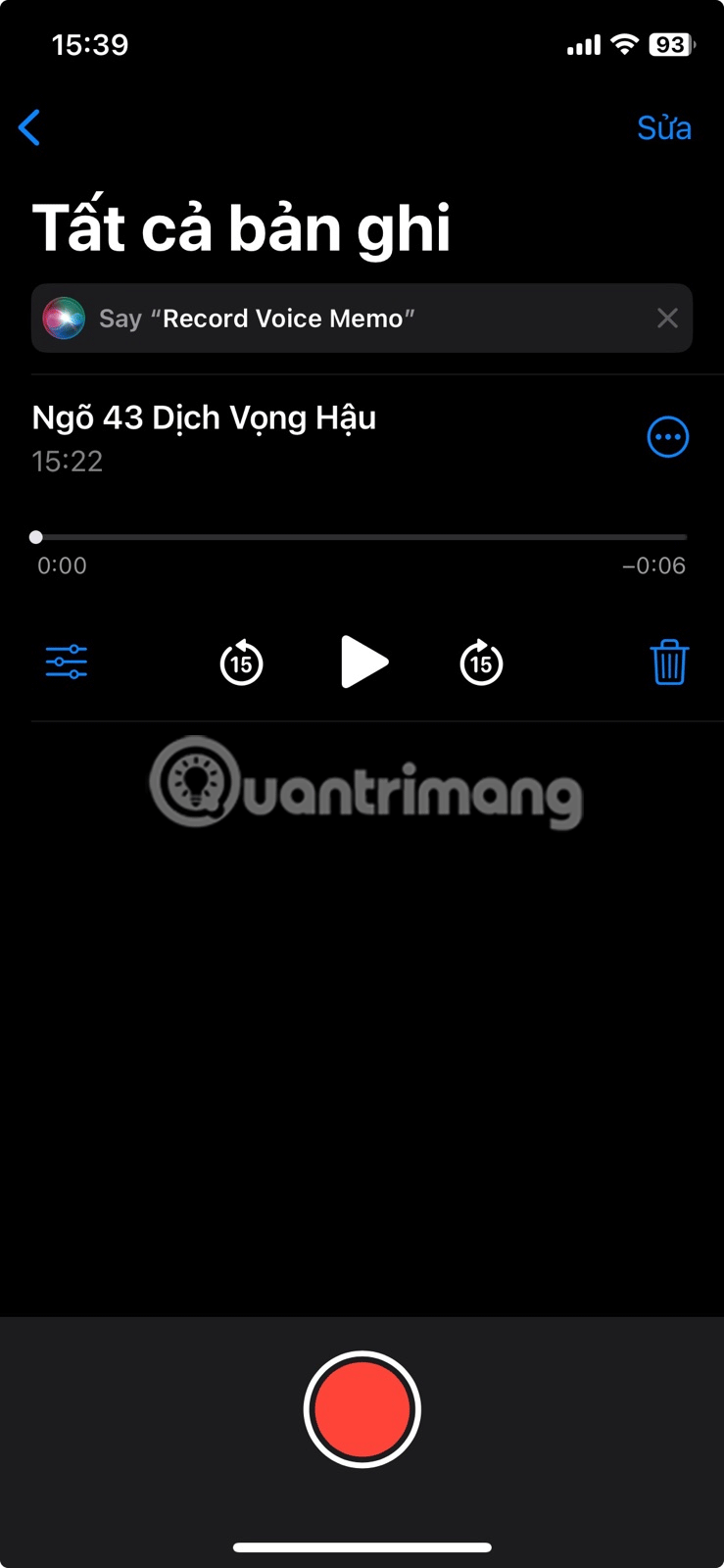
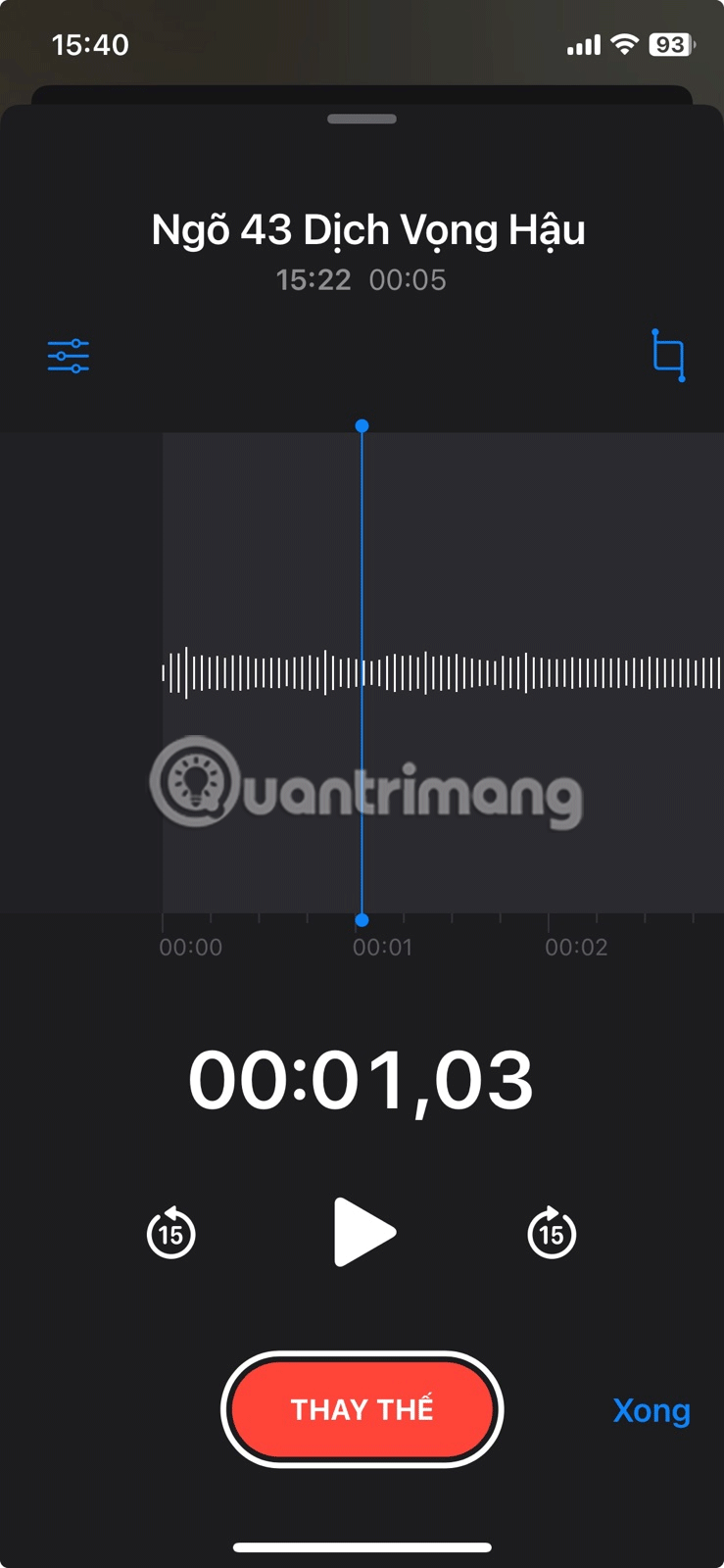
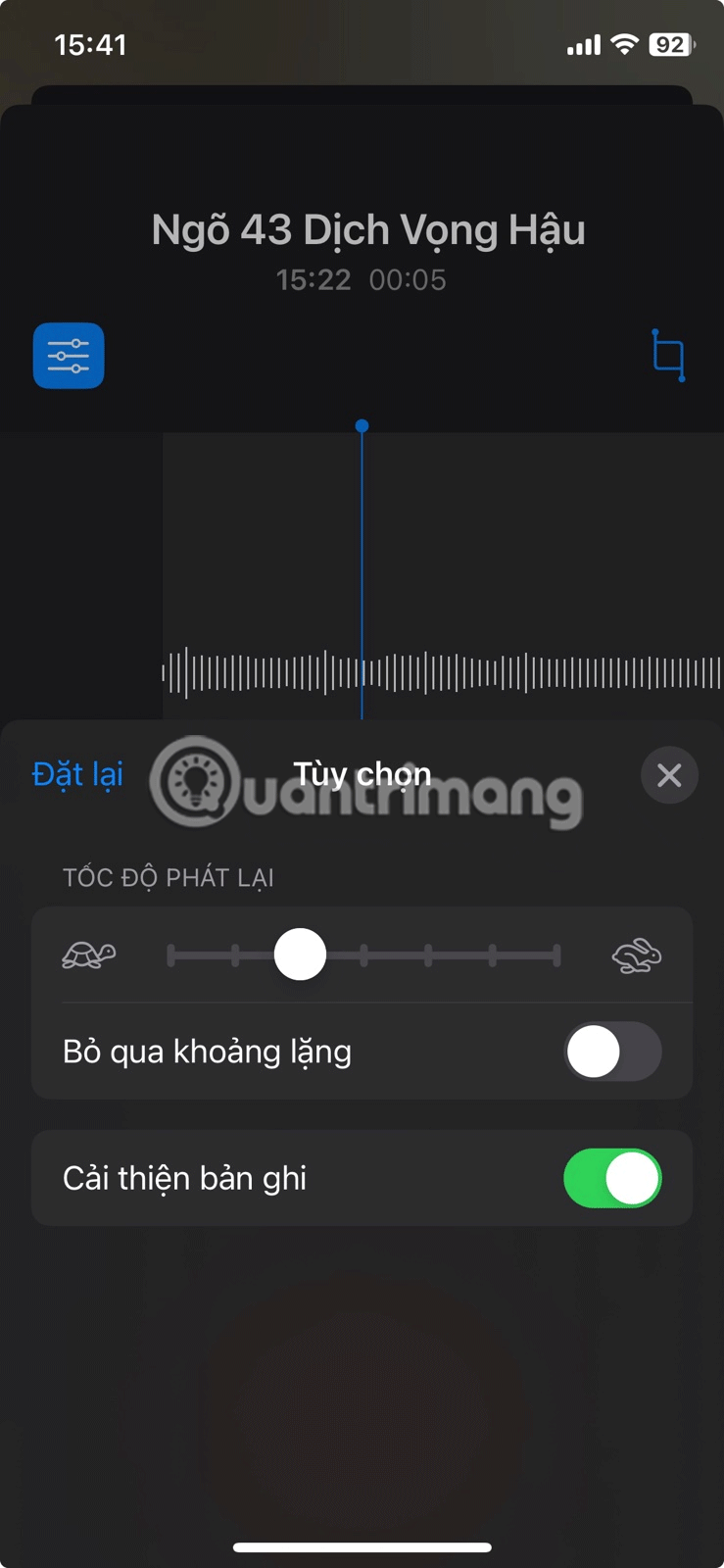
4. ลบความเงียบและปรับความเร็วในการเล่น
ความเงียบในการบันทึกของคุณอาจทำให้เสียงไม่น่าสนใจ ดังนั้นคุณควรลบความเงียบที่ไม่จำเป็นออกไป ข่าวดีก็คือคุณไม่จำเป็นต้องมีแอปของบริษัทอื่นสำหรับสิ่งนี้ เพราะว่าแอป Voice Memos มีคุณลักษณะในตัวที่สามารถระบุและลบความเงียบออกจากการบันทึกของคุณได้โดยอัตโนมัติ
สิ่งที่คุณต้องทำคือ เลือกการบันทึกเสียงของคุณในแอป Voice Memos แตะที่ไอคอนตัวเลือก และเปิด สวิตช์ สลับไม่สนใจความเงียบในเมนูเดียวกันนี้ คุณยังสามารถปรับความเร็วในการเล่นได้โดยใช้ ตัวเลือก Playback Speed เพื่อเร่งความเร็วหรือลดความเร็วการบันทึกตามต้องการ
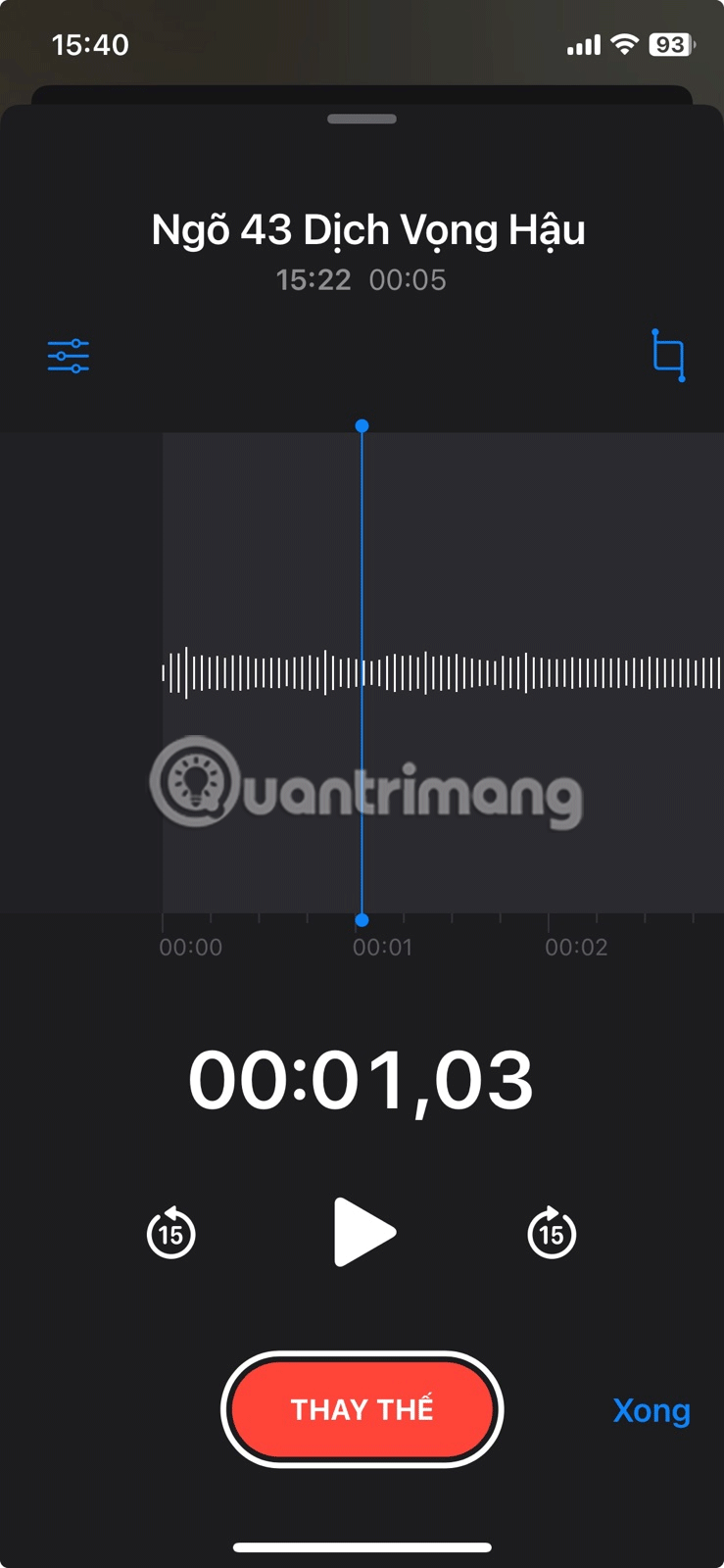
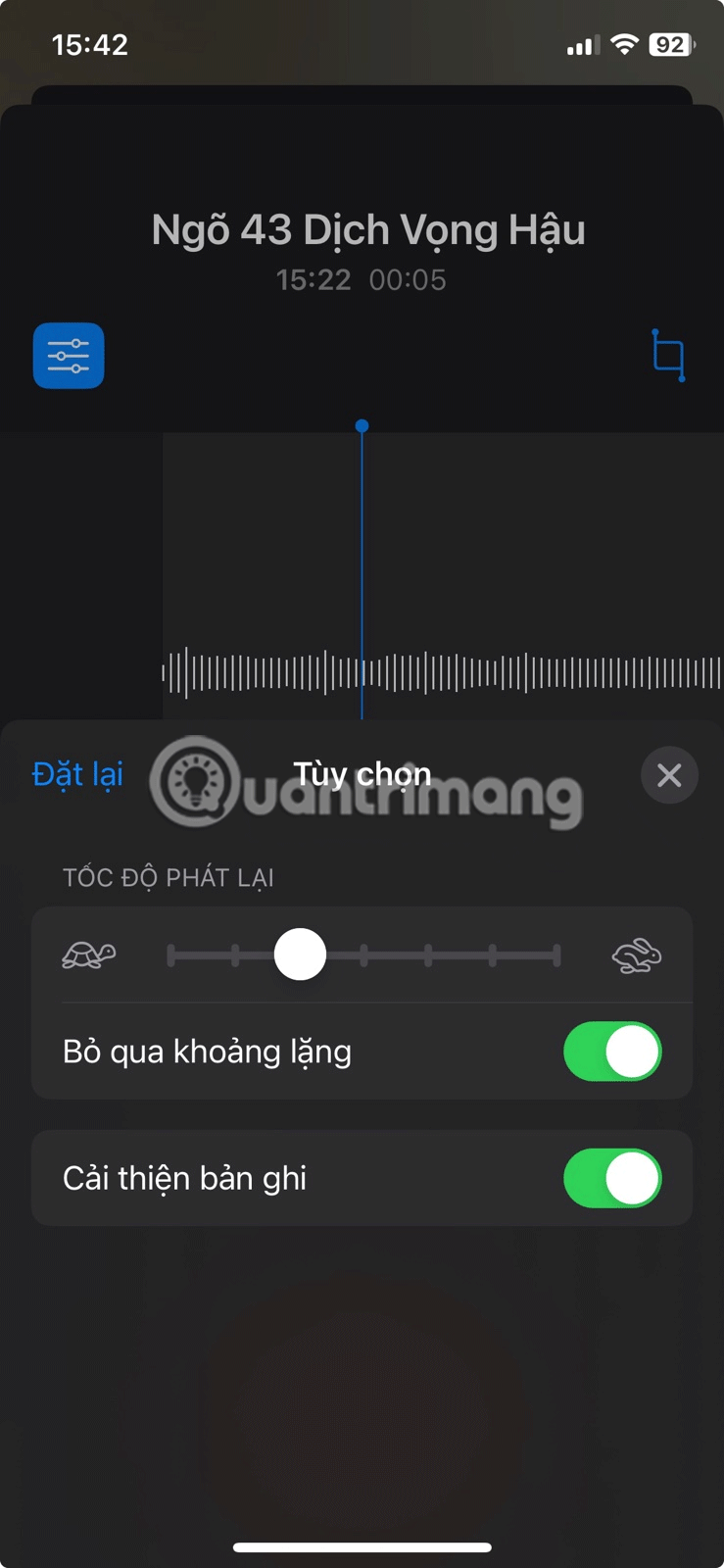
การปรับปรุงคุณภาพเสียงของการบันทึกเสียงบน iPhone ไม่ใช่เรื่องซับซ้อน โดยการใช้เคล็ดลับข้างต้นและทดลองใช้การตั้งค่าที่แตกต่างกัน คุณจะสามารถสร้างการบันทึกเสียงที่มีเสียงที่ยอดเยี่ยมได้ หากต้องการผลลัพธ์ที่ดีขึ้น คุณอาจพิจารณาใช้ไมโครโฟนภายนอกกับ iPhone ของคุณ
ดูเพิ่มเติม: